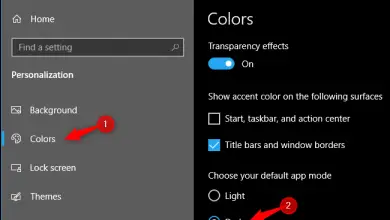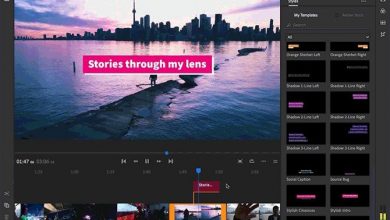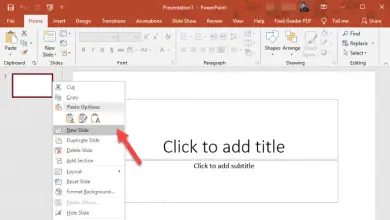Raccourcis clavier pour Mac que vous devez garder à l’esprit
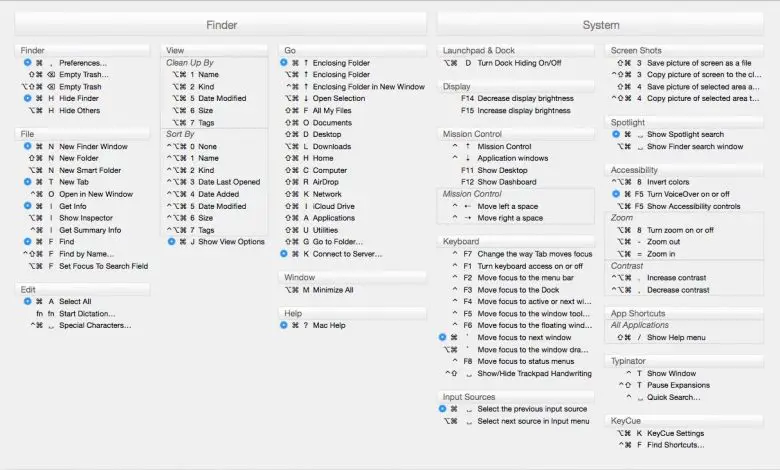
Apple Mac ordinateurs ont été parmi les plus en demande depuis des années, en particulier dans les milieux professionnels. Et c’est, dans ces environnements, que gagner du temps dans la livraison de produits ou de services peut être essentiel pour la survie d’une entreprise. Par conséquent, cette fois, nous voulons vous montrer quelques raccourcis clavier pour Mac que vous ne devriez pas perdre de vue. Lorsque vous les utiliserez, vous pourrez réduire l’effort lors de l’écriture et, ainsi, terminer vos tâches plus tôt.
Ce qui se passe, c’est que, puisque nous avons des raccourcis clavier pour Windows 10 , le système d’exploitation Mac OS X nous permet également de jouer un peu avec eux. Vous verrez qu’il existe différents raccourcis clavier, qui peuvent même être classés en différentes solutions. Vous devez y jeter un œil et rechercher ceux qui correspondent le mieux à vos besoins quotidiens. La bonne chose est que, bien sûr, vous découvrez des raccourcis pour vous-même.
Et en plus de cela, vous devez considérer qu’en dehors des mouvements de base comme la sélection, la copie ou le formatage de texte sans lever les mains du clavier, vous avez toujours la possibilité de créer un raccourci clavier personnalisé sous Mac OS X. Cela dit, nous allons connaître quelques-unes des meilleures astuces.
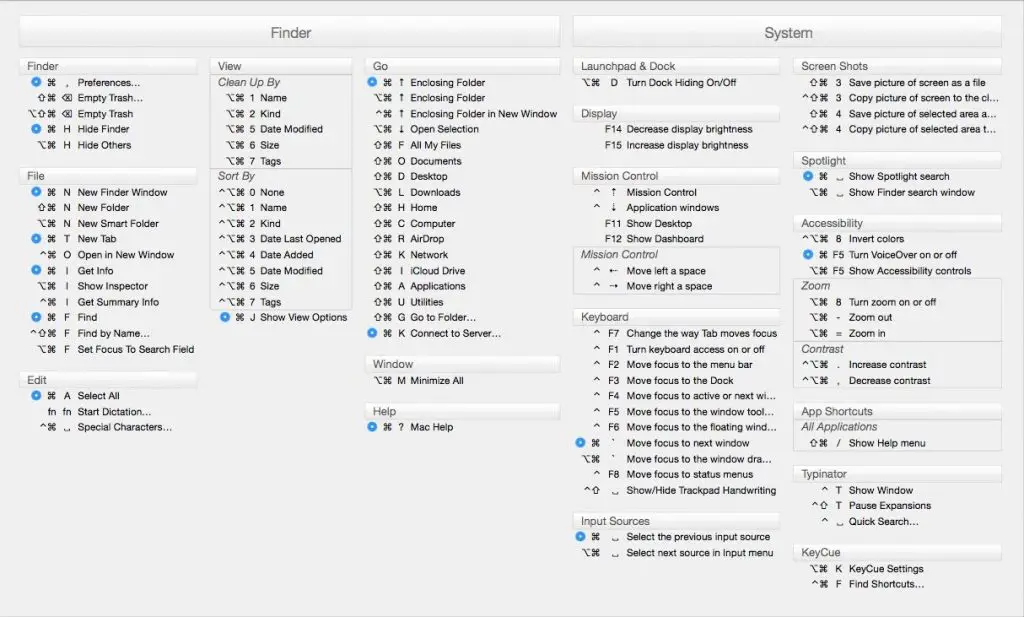
Raccourcis clavier utiles pour tout le monde
Combinaisons de clavier de base
- Copier des textes et des fichiers: cmd + c
- Coller des textes et des fichiers: cmd + v
- Couper les textes: cmd + x
- Effacer vers l’arrière: fn + effacer
- Couper ou déplacer des fichiers: cmd + c, puis cmd + alt + v
- Annuler la dernière action du Finder: cmd + z
- Fermez complètement l’application: cmd + q
- Sélectionnez tous les fichiers dans le dossier actuel: cmd + a
- Revenir à la fenêtre ou à l’application précédente: cmd + tab
Combinaisons de clavier de base
- Prendre une capture en plein écran: cmd + shift + 3
- Capturer une partie de l’écran: cmd + shift + 4
- Reculer ou avancer dans un dossier: cmd + flèche droite ou gauche
- Lancer la recherche dans Spotlight: cmd + espace
- Entrez ou quittez une application en plein écran (pas pour tous): cmd + shift + f
- Ouvrir les préférences de l’application: cmd +, (symbole de virgule)
- Ouvrir la fenêtre dans le Finder ou un nouvel onglet: cmd + t
- Fermer la fenêtre dans le Finder: cmd + w
- Masquer une application ou une fenêtre du Finder: cmd + h
- Prévisualiser un document ou un fichier dans le Finder: espace
- Envoyer un fichier à la corbeille: cmd + supprimer
- Supprimer les éléments de la corbeille: cmd + shift + supprimer
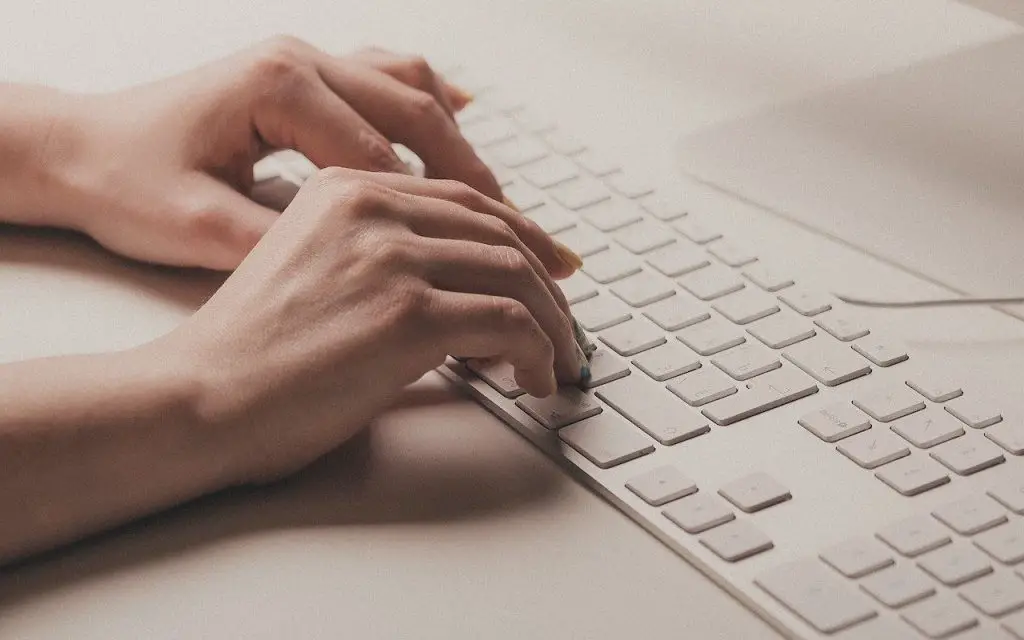
Raccourcis Safari que vous devriez également avoir sous la main
Safari est le navigateur par défaut pour les appareils Apple. Complètement différent à bien des égards de Chrome et des autres navigateurs basés sur Chromium , il possède ses propres raccourcis clavier. En voici quelques-unes qui pourraient vous faciliter la tâche au milieu de votre travail:
- Ouvrez un nouvel onglet: cmd + t.
- Ouvrir une nouvelle fenêtre: cmd + n.
- Se déplacer entre les onglets: cmd + majuscules + flèches latérales.
- Aller au début ou à la fin de la page: cmd + flèches haut ou bas.
- Faites défiler la page: espace.
- Imprimer la page: cmd + p.
- Recharger la page: cmd + r.
- Afficher le lecteur: cmd + majuscule + r.
- Aller à la page dans la barre des favoris: cmd + numéro de la position favorite.
Comme vous pouvez le voir, nous avons un grand nombre de raccourcis pour Mac. La plupart d’entre eux fonctionnent en toutes circonstances, tandis que d’autres sont conçus spécifiquement pour votre navigateur. L’important est que vous vous souveniez de ceux qui vous servent le plus ou que vous génériez une annotation avec les principaux pour vous.